Як дізнатися серійний номер iPhone
При покупці телефону з рук або в неофіційних магазинах, слід виявляти особливу обережність і уважність, щоб в кінцевому результаті не отримати «кота в мішку». Один із способів упевнитися в оригінальності пристрою - це виконати перевірку за серійним номером, який можна дізнатися різними способами.
зміст
З'ясовуємо серійний номер
Серійний номер - спеціальний 22-значний ідентифікатор, що складається з латинських букв і цифр. Дана комбінація присвоюється пристрою ще на стадії виробництва і необхідна в першу чергу для перевірки пристрою на справжність.
Перед покупкою вам необхідно упевнитися, що за всіма способам, описаним нижче, серійний номер збігається, що і може говорити вам про те, що перед вами пристрій, що заслуговує на увагу.
Спосіб 1: Налаштування iPhone
- Відкрийте на телефоні налаштування і пройдіть до розділу «Основні».
- У новому вікні виберіть пункт «Інформація про пристрій». На екрані відобразиться вікно з даними, серед яких ви зможете знайти графу «Серійний номер», де і буде прописана потрібна інформація.
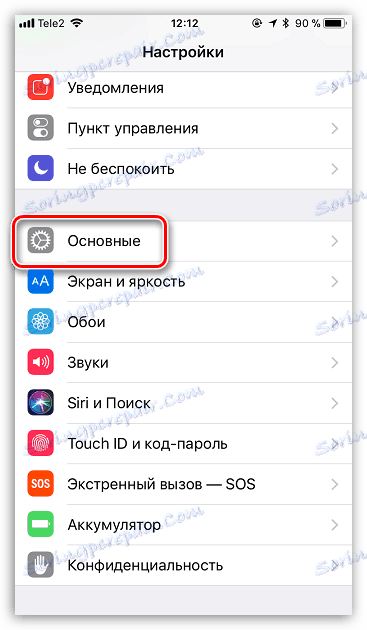
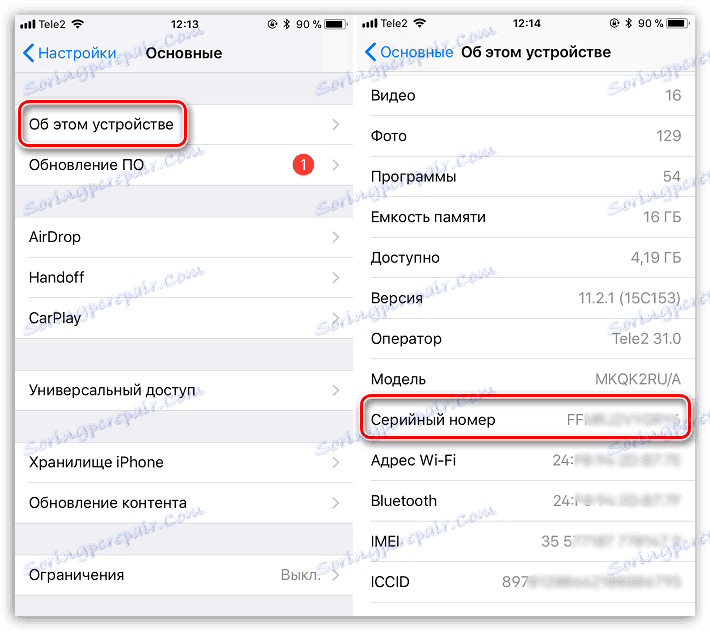
Спосіб 2: Коробка
Купуючи iPhone з коробкою (особливо це стосується інтернет-магазинів), незайвим буде провести порівняння серійного номера, нанесеного на коробку пристрою.
Для цього зверніть увагу на дно коробки вашого iOS-пристрої: на ньому буде розміщена наклейка з докладною інформацією про гаджеті, серед якої ви і зможете знайти серійний номер (Serial No).
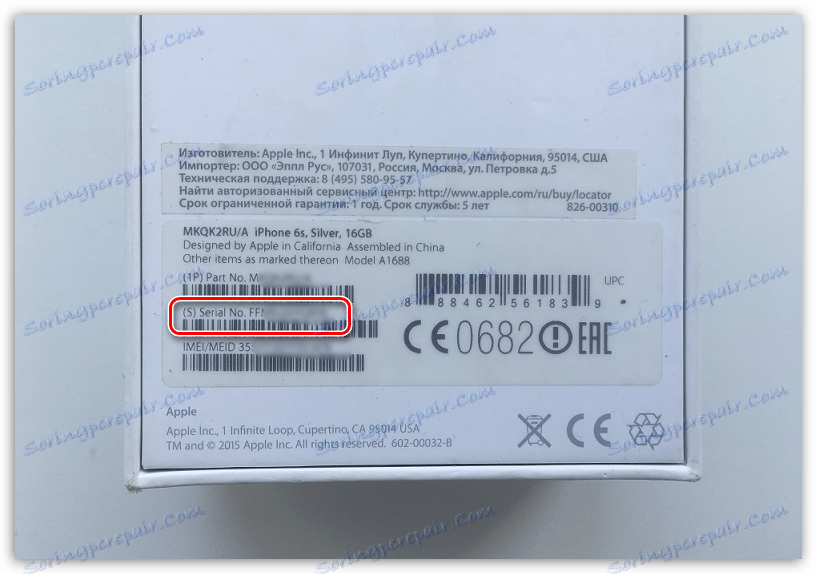
Спосіб 3: iTunes
І, звичайно ж, синхронізуючи Айфон з комп'ютером, що цікавить нас інформацію про гаджеті можна побачити в Айтюнс .
- Підключіть гаджет до комп'ютера і запустіть iTunes. Коли пристрій ідентифікується програмою, клікніть в верхній частині по його мініатюрі.
- На лівій панелі переконайтеся, що у вас відкрита вкладка «Обзор». У правій же частині будуть відображені деякі специфікації телефону, включаючи і серійний номер.
- І навіть якщо у вас немає можливості підключити в даний момент телефон до комп'ютера, але раніше він був пов'язаний з iTunes, серійний номер все одно можна подивитися. Але даний метод підійде тільки в тому випадку, якщо збереження резервних копій виконувалося на комп'ютер. Для цього клікніть в Айтюнс по розділу «Правка», а потім пройдіть до пункту «Налаштування».
- На екрані з'явиться нове вікно, в якому потрібно пройти до вкладці «Пристрої». Тут, в графі «Резервні копії пристроїв», наведіть курсор миші на ваш гаджет. Через мить з'явиться невелике віконце, що містить дані про пристрій, включаючи і шуканий серійний номер.
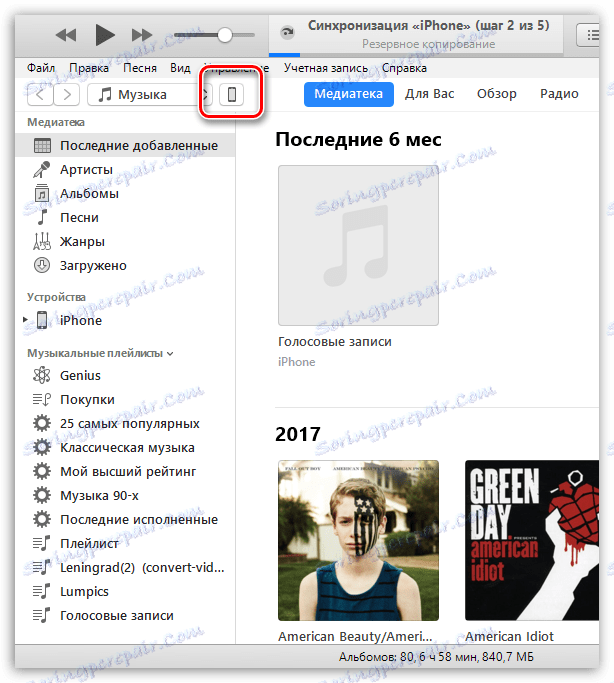
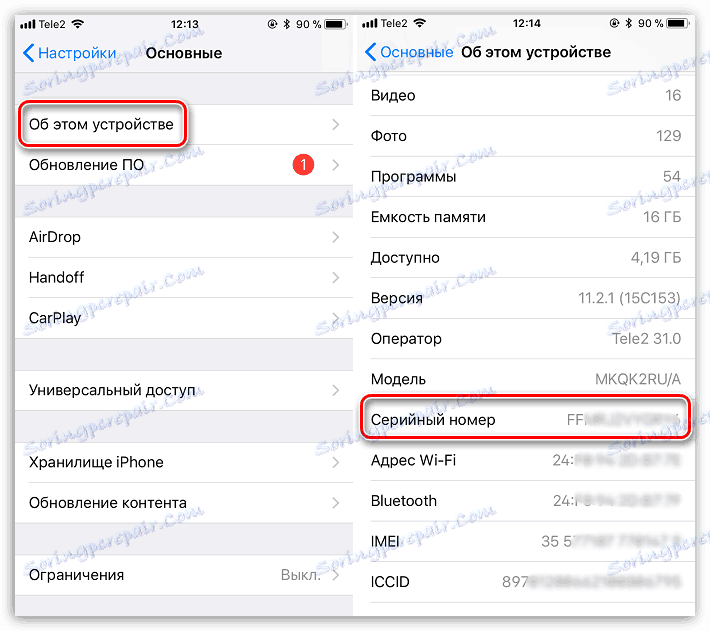

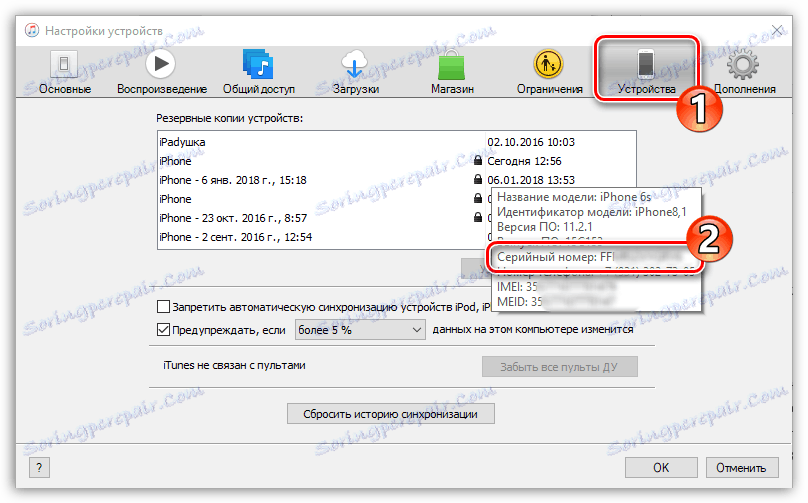
Спосіб 4: iUnlocker
Для того, щоб дізнатися IMEI iPhone, передбачено куди більше способів, тому, якщо ви знаєте даний 15-значний код пристрою, з його допомогою можна з'ясувати і серійний номер.
Детальніше: Як дізнатися IMEI iPhone
- пройдіть на сторінку онлайн-сервісу iUnlocker . У графу «IMEI / SERIAL» введіть 15-значний набір цифр IMEI-коду, а потім клацніть по кнопці «Перевірити».
- Через мить на екрані відобразиться докладна інформація про пристрій, що включає деякі технічні характеристики гаджета і серійний номер.
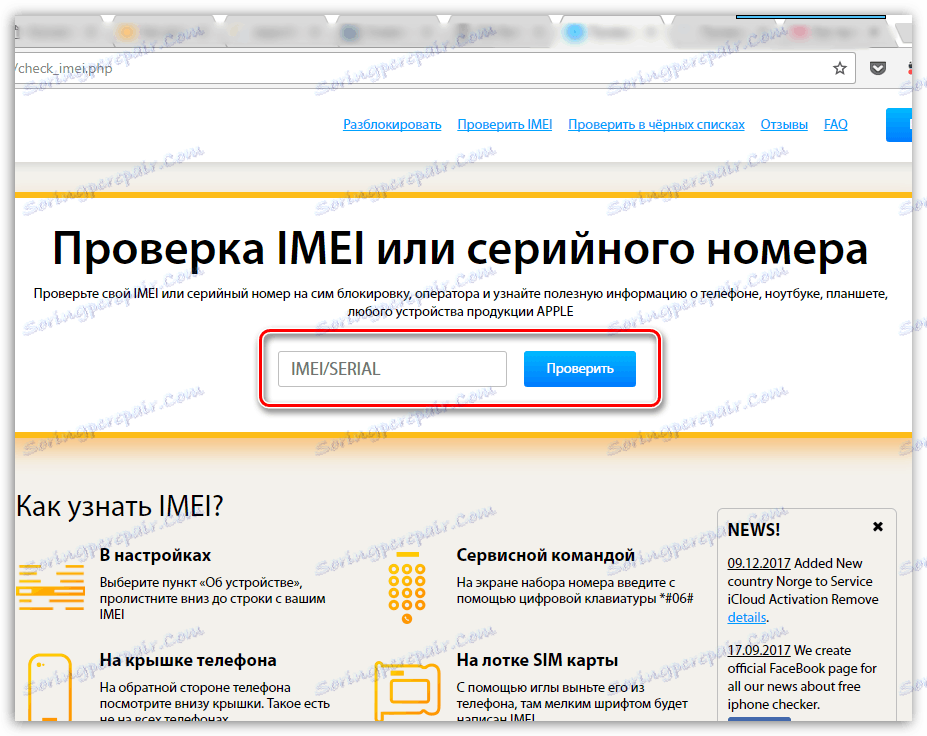
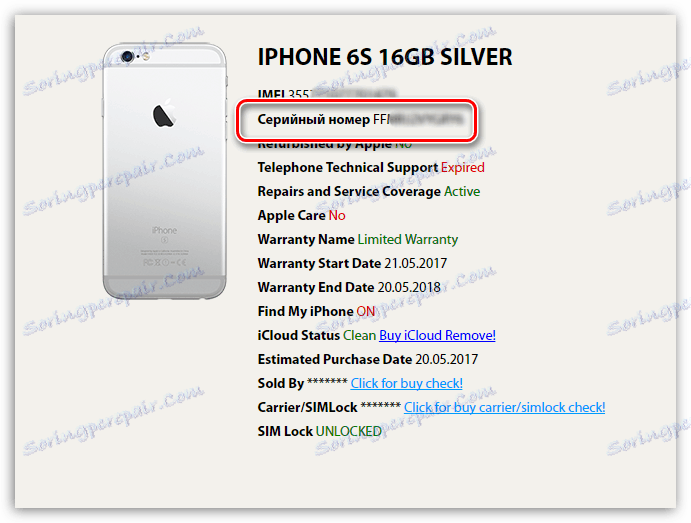
Спосіб 5: IMEI Info
Спосіб, аналогічний попередньому: в даному випадку ми точно таким же чином, щоб дізнатися серійний номер, скористаємося онлайн-сервісом, що дозволяє отримати інформацію про пристрій за IMEI-кодом.
- Пройдіть на сайт онлайн-сервісу IMEI Info . У зазначеній графі введіть IMEI пристрою, нижче поставте галочку, що ви не робот, а потім запустіть перевірку натисканням на кнопку «Check».
- У наступну мить на крані відобразяться дані, що відносяться до смартфону, серед яких ви зможете знайти графу «SN», а в ній і набір букв і цифр, що представляють собою серійний номер гаджета.
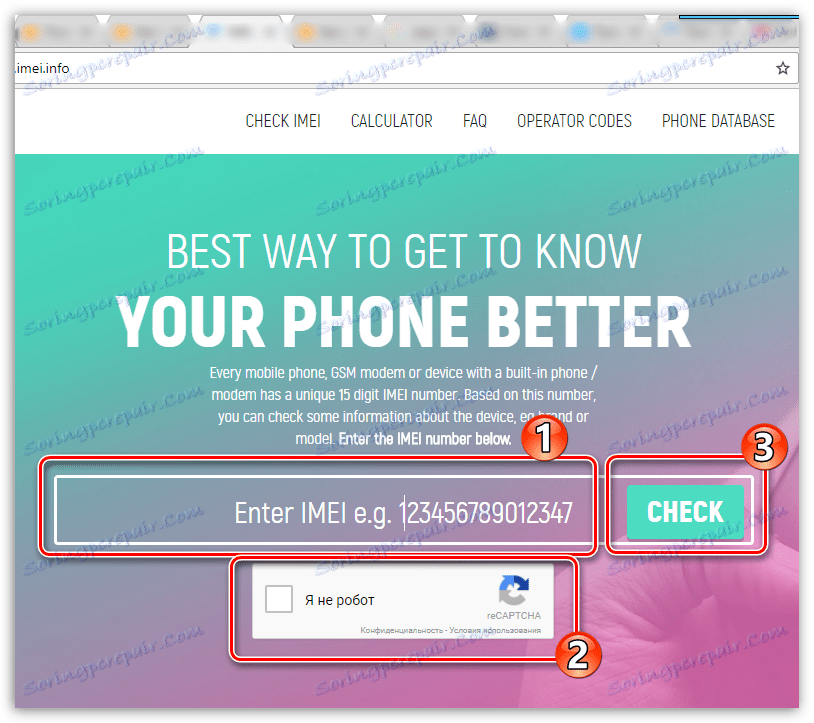
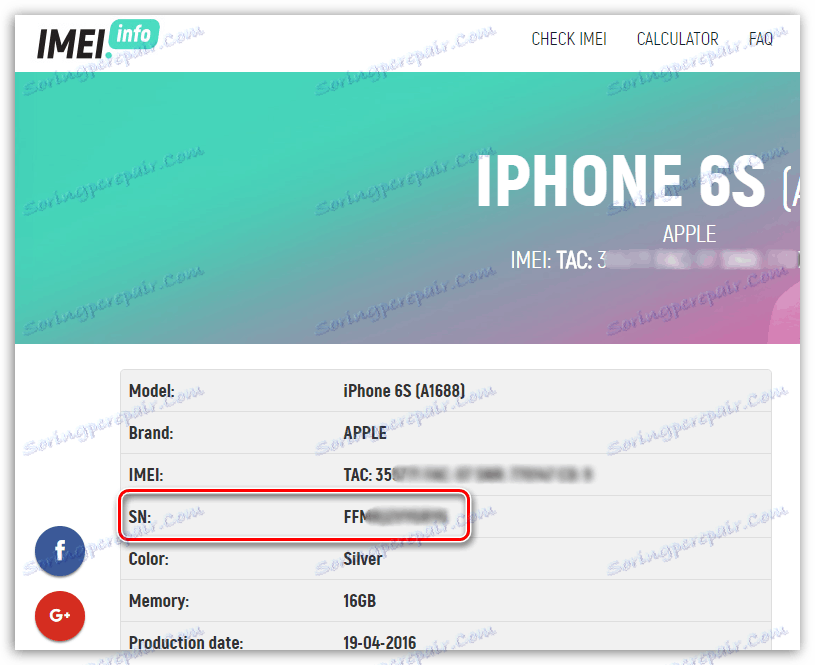
Будь-який з запропонованих в статті способів дозволить швидко дізнатися серійний номер, що відноситься саме до вашого пристрою.